혹시, 휴대폰분실 하신 적 있으신가요?
요즘 스마트폰엔 카드 결제, 신분증 등 중요한 개인정보가 많이 들어있죠~
그래서 오늘은 위치추적 휴대폰분실시 휴대폰 위치추적 방법 갤럭시 아이폰찾기 바로! 알려드리겠습니다!
목차
1.총 정리
2. 구글
3. 삼성 홈페이지
4. 애플 홈페이지
5. 스마트폰 고유번호
1. 총 정리
|
위치 추적 방법
|
활용 범위
|
위치추적
|
벨소리 울리기
|
추가 기능
|
|
1. 구글
|
AII
(아이폰 제외)
|
O
|
O
|
화면 잠금
|
|
2. 삼성 홈페이지
|
갤럭시
|
잠그기, 데이터 삭제
배터리 시간 늘리기
|
||
|
3. 애플 홈페이지
|
아이폰
|
국내 X
국외 O
|
국내 X
국외 O
|
분실 모드
(잠금/문구 입력)
기기 지우기
|
|
4. 스마트폰 고유번호
(IMEI)
|
AII
|
O
|
X
|
-
|
위치추적 방법은 총 4가지로 특징과 추가 기능이 조금씩 다릅니다.
그럼, 하나씩 차례대로 알려드릴게요!
2. 구글
먼저, 구글 계정을 통한 위치추적입니다.
구글 로그인을 하신 후, 우측 상단에 계정을 클릭해 주세요.

그런 다음, 보안 탭에 들어가셔서 분실 기기 찾기를 눌러주시면 됩니다.
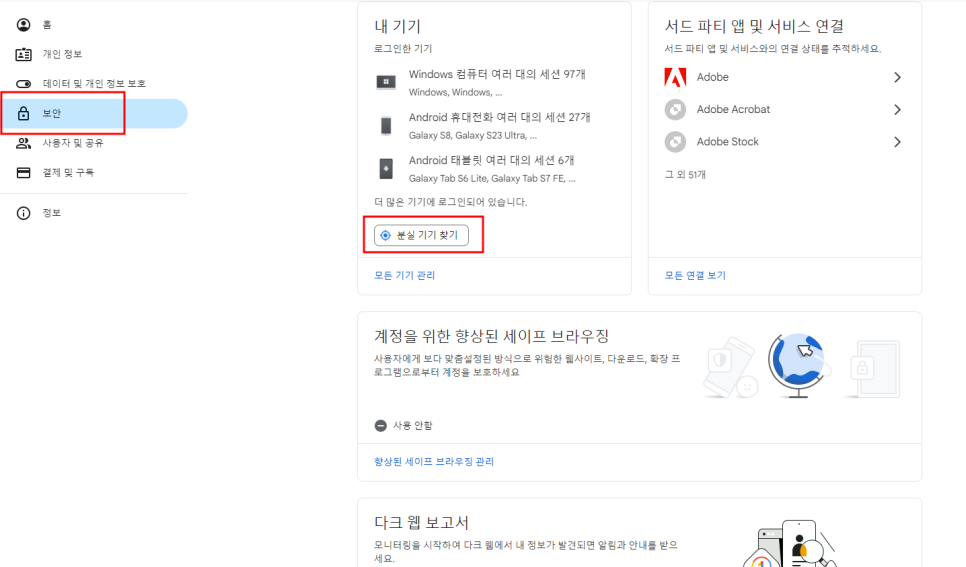
그다음 찾고자 하는 기기를 선택하시면, 현재 내 스마트폰 위치가 지도에 표시됩니다.
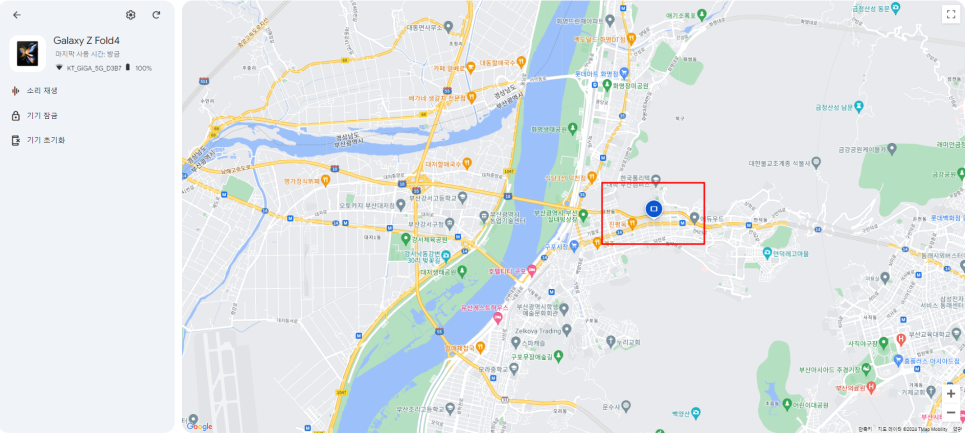
배터리와 네트워크 연결 상태도 확인할 수 있고요.
만약, 무음으로 설정되었더라도 벨소리를 울리는 기능이 있습니다.
또, 전원을 끄지 못하게 하는 잠그기 기능도 있죠.
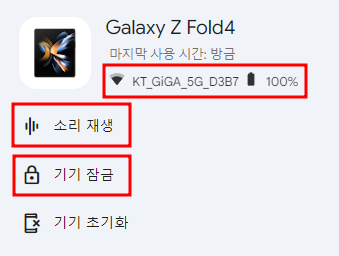
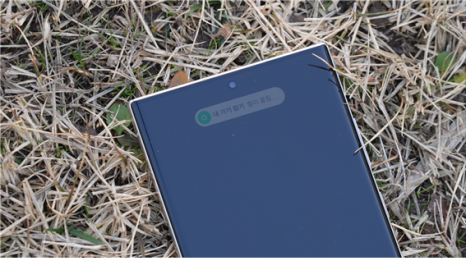
만약 휴대폰분실 하셨다면 그 즉시 "기기 잠금" 설정 하시는 것을 추천해 드립니다!
단, 휴대폰 기종과 장소에 따라 기기 위치와 추적 범위가 다를 수 있기 때문에 주의해 주세요!
3. 삼성 홈페이지
다음은 삼성 서비스를 이용한 위치추적입니다.
이 방법은 갤럭시 이용자만 가능해요.
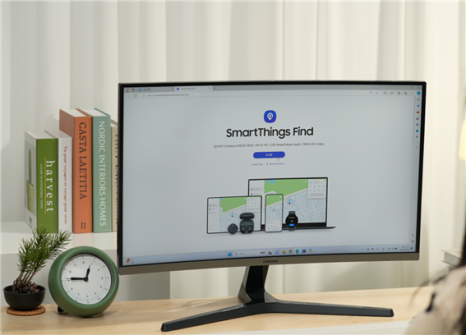

초기 세팅 시 만든 삼성 계정을 이용해야 합니다.
구글과 마찬가지로 벨소리 울리기 기능과 전원을 끄지 못하게 하는 잠그기 기능도 있고요.
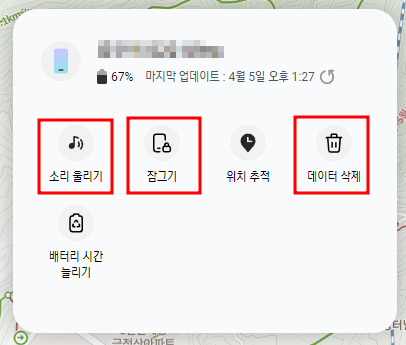
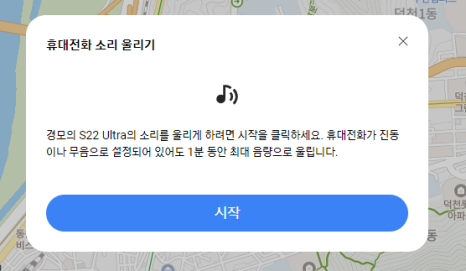
워치나 버즈도 추적이 가능하죠.
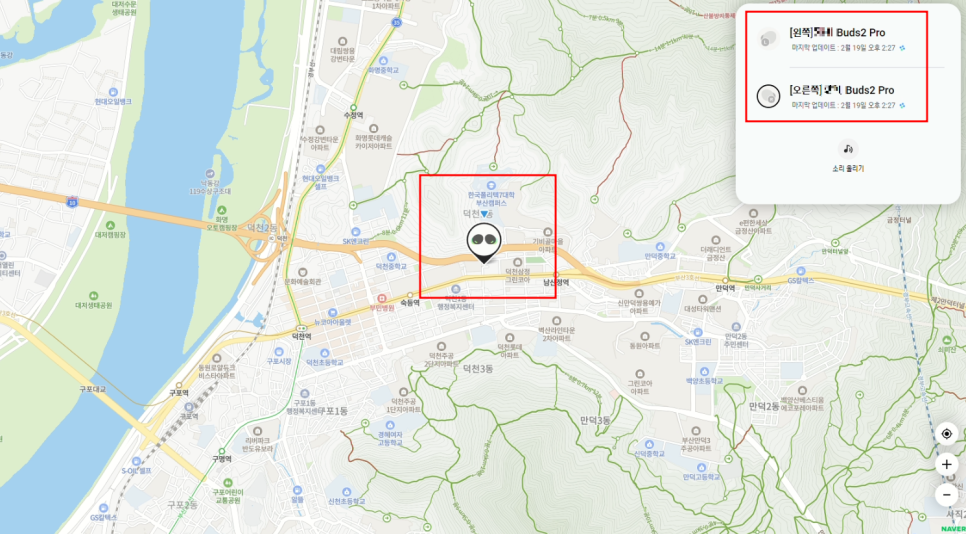
다만, 삼성 계정에 로그인이 미리 되어있어야 하고, 기본 설정을 해두어야 활용할 수 있습니다.
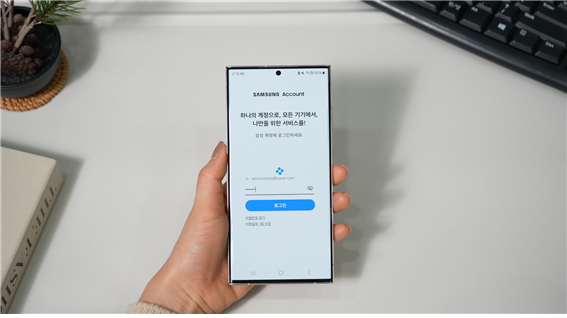
만약, 휴대폰이 네트워크에 연결이 되어 있지 않다면 네트워크가 연결되었을 때 추적된 마지막 위치만 알 수 있습니다.
소리 울리기 기능 또한 사용할 수 없다는 점! 잊지 마세요!
그리고 휴대폰을 더는 찾을 수 없다고 판단된다면 데이터 삭제로 휴대폰의 모든 정보를 삭제하시면 됩니다.
갤럭시는 데이터 삭제를 하더라도 고객 센터에 분실이 확인되면 삼성케어 플러스 보상은 그대로 받으실 수 있으니까요!
꼭! 참고해 주세요!
4. 애플 홈페이지
다음은 애플 홈페이지를 이용한 아이폰 위치추적이에요.
아이폰 유저만 가능하죠.


아이폰에는 나의 찾기 어플이 모두 깔려있어서 쉽게 추적할 수 있어요.
단, 사전에 어플 활성화가 되어 있어야 하고 아쉽게도 국내에서 추적으로 아이폰찾기는 불가능합니다.
그 대신 아이폰은 분실 모드가 있어 잠금 화면에 내가 원하는 전화번호나 문구를 입력할 수 있어요.

애플 사이트에 접속하셔서 아이클라우드 계정에 로그인을 하신 후 찾고 싶은 기기를 선택하시면 됩니다.
그런 다음 분실로 표시, 연락할 수 있는 전화번호와 문구를 입력해 주세요.
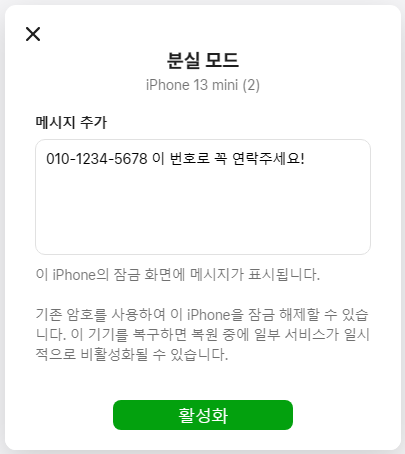
그럼 분실된 폰을 습득한 사람이 해당 전화번호로 바로 전화를 걸 수 있게 되죠.
즉, 잃어버린 폰을 습득한 사람과 바로 소통할 수 있게 만든 기능입니다!
애플 페이 등록된 카드는 분실 모드를 하는 즉시! 정지됩니다.
만약 휴대폰을 더는 찾을 수 없다고 판단 된다면 기기 지우기로 휴대폰의 모든 정보를 삭제하시면 됩니다.
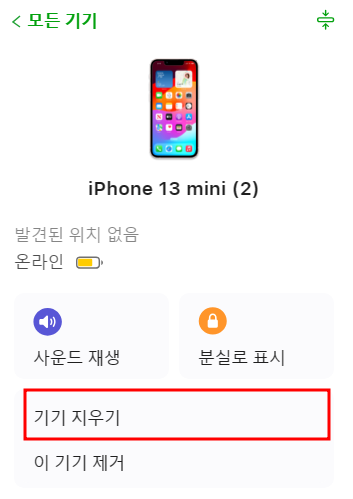
추가로 아이폰은 분실 시 애플 케어 보험 적용이 되지 않으니깐요!
참고해 주세요!
5. 스마트폰 고유번호
마지막으로 스마트폰 고유번호를 이용한 위치추적입니다.
실제로 경찰 수사 용도에 쓰이는 방법이라고 하네요!
미리 메모해 둔 고유 번호가 있다면 통신사에 그 번호만 전달하시면 되고요.
|
SKT
|
1600-2000
|
|
SKB
|
106
|
|
KT
|
100
|
|
LG U+
|
101
|
고유번호를 모른다면 키패드에서 *#06# 을 눌러 주시면 됩니다.
그럼, 자동으로 단말기 고유 식별 번호가 나타나는데요!


혹시 모를 분실에 대비해서 메모해 두는 거 추천해 드립니다!
이상으로 휴대폰 위치추적 방법 글을 마치겠습니다.
만약, 휴대폰 잃어버리셨다면 오늘 알려드린 4가지 방법!
기억해두셨다가 꼭 이용해주셨으면 좋겠습니다.
휴대폰을 분실한 뒤에는 땅을 치고 후회해 봐도 소용없습니다. 찾을 확률은 거의 희박합니다. 그래서 제조사들은 분실 방지 또는 위치 추적 등의 기능을 탑재해두었습니다. 중요한 건 대부분 이러한 기능이 있는지 조차 모르고 잃어버린 뒤 부랴부랴 찾아보지만 이미 늦었을 것입니다. 본문에서는 삼성 갤럭시폰에서 사용할 수 있는 위치 추적 서비스 스마트싱스 파인드의 사용법을 알아볼 것입니다. 잘 배워서 분실을 예방해 보자.
오프라인 찾기 허용하기
이 기능을 사용하기 위해 가장 중요한 건 기능 활성화다. 바로 '오프라인 찾기 허용하기' 기능입니다. 다시 한번 강조합니다. 미리 이 기능이 켜져 있어야 위치 추적 및 분실했을 때 대응을 할 수 있습니다. 미리 켜져 있지 않다면 아무 소용이 없습니다. 이 글을 읽는 대부분은 핸드폰을 분실한 뒤 이 글을 검색했을 것입니다. 휴대폰 위치추적 방법 그럼 이미 늦은 상태다. 다만, '혹시 켜놓지 않았을까요?'라는 생각이 든다면 본문을 끝까지 읽어봐야 합니다. 다른 사람 폰에서도 내 폰의 위치 추적이 가능하기 때문입니다. 일단 급할 테니 바로 방법을 알아보자.
조건
오프라인 찾기 기능을 활성화해야 합니다.
삼성 계정의 ID 와 비밀번호를 알아야 합니다.
이 기능을 사용하기 위한 가장 중요한 정보다. 첫 번째 조건의 중요성은 위에서 설명을 했습니다. 핸드폰을 이미 분실했므로 삼성 계정도 문제가 됩니다. 일상에서 삼성 계정을 사용할 일은 거의 없습니다. 그나마 갤럭시폰이 옆에 있으면 계정이 로그인되어 있으므로 대충 유추해 볼 수 있습니다. 그래서 이 기능을 제대로 활용하려면 반드시 미리 삼성 계정을 확인해 두자.

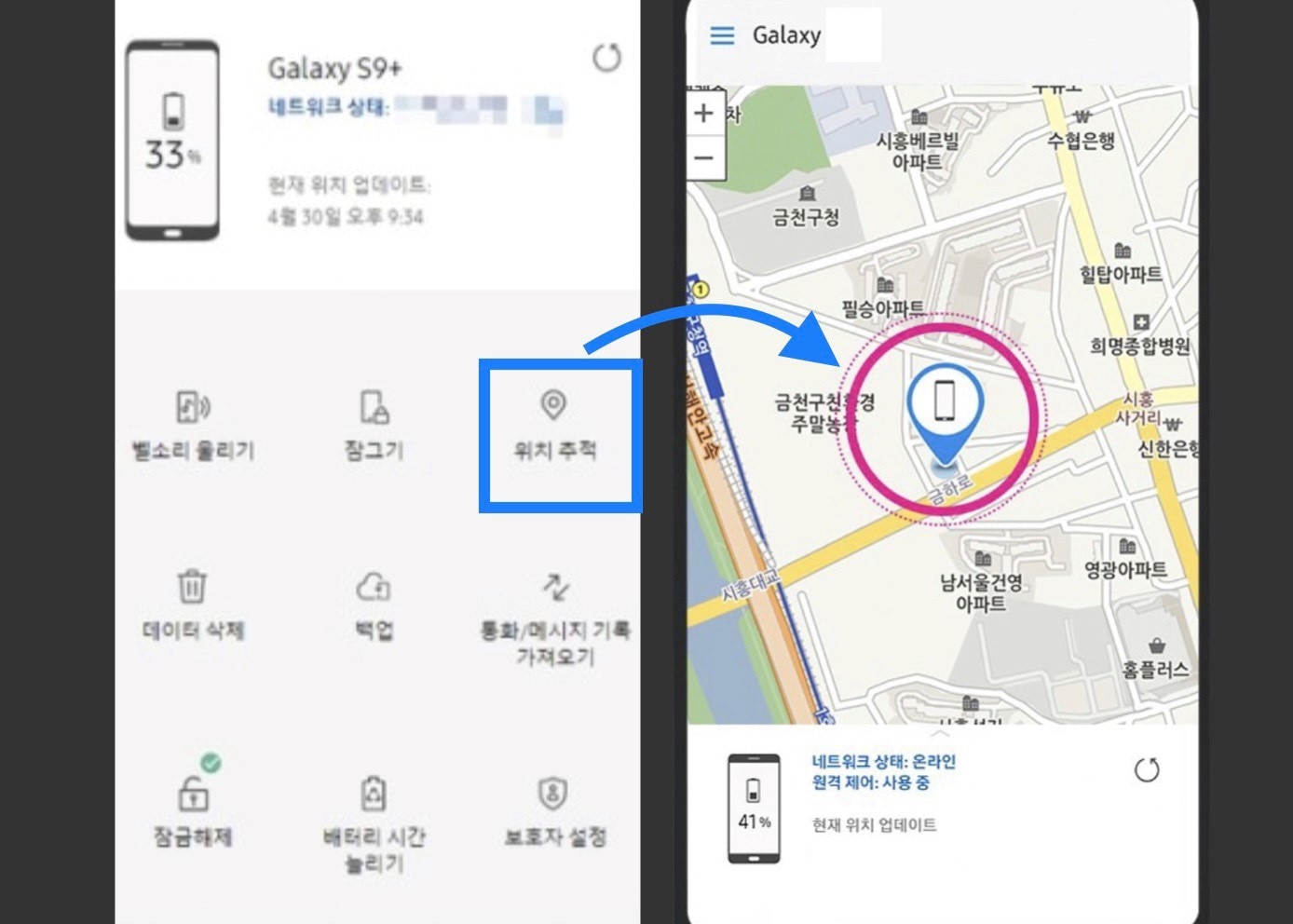
설정법
시작은 갤럭시폰에서 설정을 해야 합니다. 그래서 이미 잃어버린 뒤에는 소용이 없는 기능이라고 했습니다. 핸드폰을 구입하게되면 가장 먼저 할 일입니다. [설정 - 보안 및 개인정보 보호 - 분실 기기 보호] 메뉴로 들어간다.
참고로 내 폰은 현재 OneUI6.0 업데이트가 된 삼성폰입니다. 여러분들과 보는 메뉴의 디자인이나 위치가 약간 다를 수 있습니다. 기능은 모두 동일하니 걱정하지 말고 따라 해보자.
분실 기기 보호 메뉴로 들어가면 위와 같은 화면을 볼 수 있습니다. 아래 설명을 보고 내게 필요한 옵션을 활성화해주자.
이 휴대전화를 찾을 수 있도록 허용 : 필수 허용
마지막 위치 보내기 : 배터리가 얼마 남지 않았을 때 위치를 스마트싱스 파인더 위치에 저장해 줌.
오프라인 찾기 : 다른 사람의 휴대폰 위치추적 방법으로 내 기기를 찾을 수 있게 해줌. 그 반대도 가능
가능하게되면 3개의 옵션을 모두 활성화해 두는 것을 추천합니다. 휴대폰을 분실하게되면 지푸라기 하나라도 잡는 심정이라 이러한 기능 하나가 아쉽습니다. 후회하지 않도록 모두 활성화해 두자. 이제 핸드폰에서 할 일은 모두 끝났습니다. 핸드폰을 어떻게 찾는지 알아보자.
사용방법
SmartThings Find
Lost something? Find your Galaxy phone, tablet, watch, and other devices with SmartThings Find. Sign in Google Play > Windows Store > Find all your devices SmartThings Find helps you locate your Galaxy phone, tablet, watch, earbuds, and more.
smartthingsfind.samsung.com
핸드폰을 잃어버렸므로 노트북 또는 PC에서 접속할 것입니다. 검색창에 '스마트싱스파인드'로 검색하던지 위 링크를 통해 접속하자.
접속하게되면 나오는 첫 화면인데 로그인이 보일 것입니다. 이때 삼성 계정이 필요합니다. 앞에서 설정한 '분실 기기 보호' 메뉴 최상단에서는 삼성 계정 ID 까지는 확인할 수 있으므로 참고하여 로그인을 하자.
지도를 확대하게되면 아파트 동까지 표시가 됩니다.
로그인을 하게되면 볼 수 있는 첫 화면입니다. 현재 지도에 활성화된 내 삼성폰이 보입니다. 좌측에는 내 삼성 계정에 연결된 다른 기기들이 표시됩니다. 갤럭시 버즈, 워치, 스마트태그 등도 모두 이 기능을 통해 찾을 수 있습니다.
우측 상단엔 현재 기기를 제어할 수 있는 메뉴들도 보입니다. 소리를 울리거나 사용하지 못하게 잠가버리거나 위치 추적, 데이터 삭제, 배터리 시간 늘리기 등이 있습니다.
소리 울리기 기능은 휴대전화가 진동이나 무음으로 되어 있어도 1분 동안 최대 음량으로 울리게 됩니다. 휴대폰 위치추적 방법만 켜져 있으면 무조건 울릴만한 소리이기 때문에 집 근처에서 잃어버렸다면 반드시 시도해 보자.
특히나 위치 추적 기능을 선택하게되면 15분 간격으로 휴대전화의 위치를 찾을 수 있습니다. 입력된 시간을 클릭하게되면 현재 핸드폰의 위치를 지도에 표시해 줍니다.
그럼 친구 폰으로 찾기는 어떻게 하는 걸까요? 친구 폰에서 위의 스마트싱스 사이트에 로그인을 하게되면 됩니다. 처음 사이트 로그인은 친구의 삼성 계정으로 로그인 되었을 것입니다. 좌측 메뉴에 로그아웃을 한 뒤 자신의 계정으로 접속하자. 그럼 내 폰의 위치를 확인할 수 있습니다. 외부에서 분실했다면 급히 노트북이나 pc를 사용하기 어려울 것입니다. 이럴 땐 친구, 가족 폰을 활용해 보자.

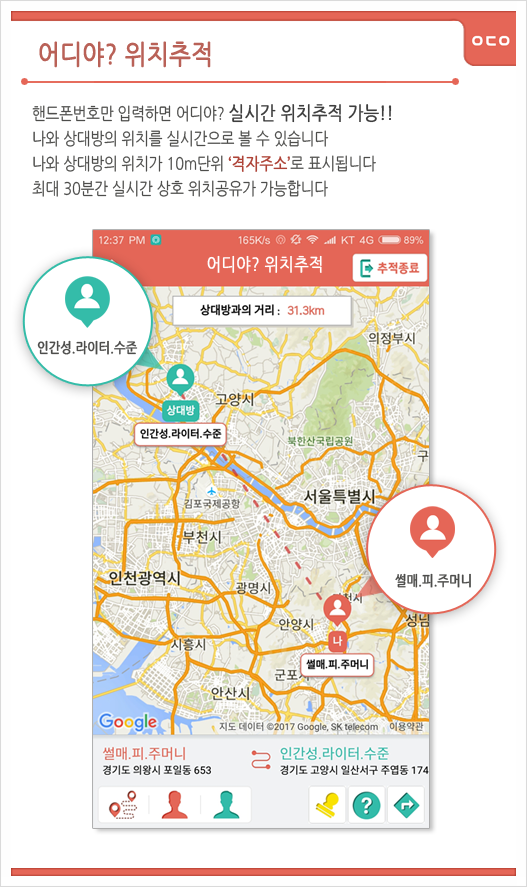
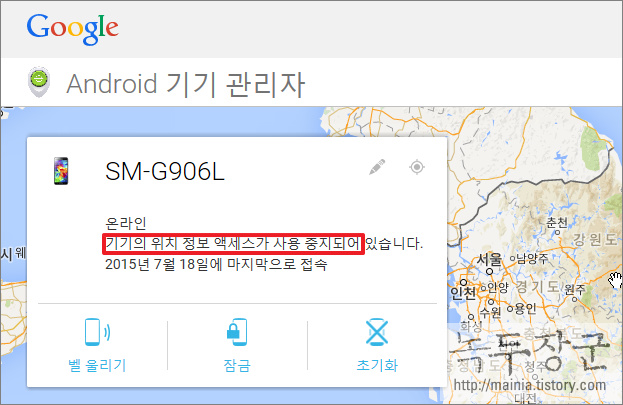
오늘 포스팅을 정리해 보면,
삼성 휴대폰 위치추적 방법 에 가장 중요한 건
오프라인 찾기 기능이 활성화되어 있어야 합니다.
삼성 계정의 ID 와 비밀번호를 알고 있어야 합니다.
이 두 가지가 전부다. 나머지는 시간 싸움.
만약 나쁜 마음으로 휴대폰을 습득했다면 가장 먼저 휴대폰의 전원을 꺼버릴 것입니다. 그래서 분실을 알았다면 가장 먼저 휴대폰을 끄지 못하게 잠가버려야 합니다. 다행히 스마트싱스파인드에는 이러한 기능도 제공합니다. 자세한 방법은 다음 글에서 확인해 보길 바란다.